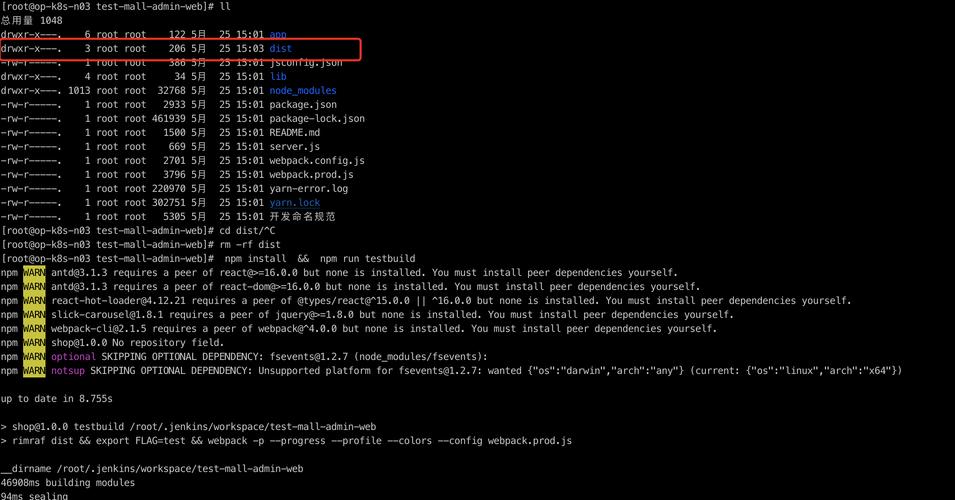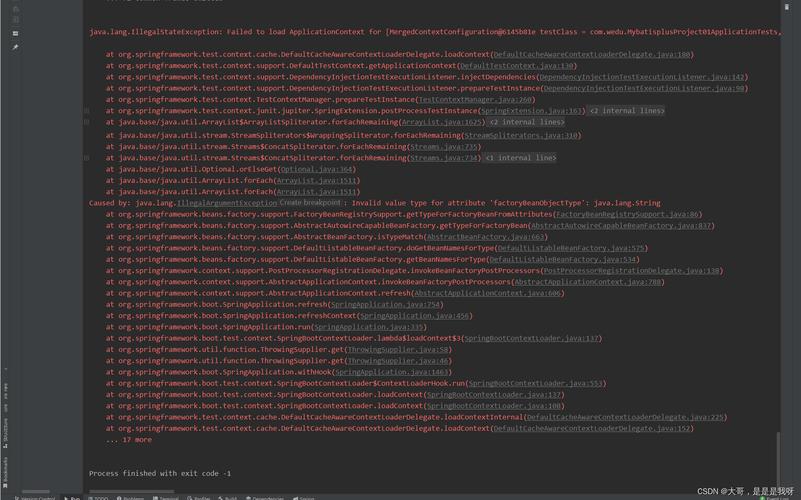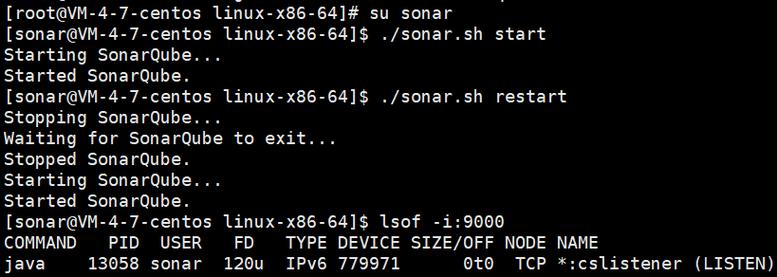Linux系统报错找不到命令的解决之道
当Linux系统报错找不到命令时,解决之道有多种。确认命令是否输入正确,包括大小写和拼写。检查环境变量PATH是否包含命令所在的目录。如需添加新路径,可修改bash配置文件或使用export命令临时添加。检查是否有权限执行该命令,或尝试使用绝对路径执行。若问题依旧存在,可尝试重新安装或更新软件包。解决Linux系统找不到命令的问题需要仔细检查输入、环境变量、权限和软件包等方面。
在Linux系统中,我们常常会遇到各种错误信息,找不到命令”的报错信息尤为常见,当我们在终端中输入一个命令并执行时,如果系统无法找到该命令对应的程序或脚本,就会显示这样的错误信息,本文将详细解析Linux系统报错“找不到命令”的原因及解决方法。
Linux系统报错“找不到命令”的原因
1、命令拼写错误:这是最常见的原因之一,在Linux系统中,命令的拼写非常严格,一旦出现拼写错误,系统就无法找到对应的命令。
2、命令路径问题:当系统无法在环境变量指定的路径中找到命令时,也会报错“找不到命令”,这可能是由于路径设置不正确或者命令所在目录未被加入到环境变量中。
3、权限问题:即使命令存在且拼写正确,但由于当前用户没有足够的权限执行该命令,系统也会报错“找不到命令”。
4、软件包未安装:某些命令依赖于特定的软件包,如果这些软件包未安装,系统自然无法找到这些命令。
三、解决Linux系统报错“找不到命令”的方法
1、检查命令拼写:我们需要检查输入的命令是否拼写正确,包括命令的名称、参数等都需要仔细核对。
2、检查命令路径:如果确认命令拼写无误,那么我们需要检查命令的路径,可以通过在终端中输入“echo $PATH”查看当前的环境变量路径,确保命令所在的目录已被加入到环境变量中,如果没有,可以将该目录添加到环境变量中,或者使用绝对路径执行命令。
3、检查权限:如果确认命令路径无误,那么我们需要检查当前用户是否有权限执行该命令,可以通过“ls -l”命令查看命令的权限设置,如果权限不足,可以使用“sudo”命令以管理员身份执行该命令。
4、安装缺失的软件包:如果报错信息提示某个命令依赖于特定的软件包,那么我们需要安装该软件包,可以使用包管理器(如apt、yum等)进行安装,在Ubuntu系统中,可以使用“sudo apt-get install 软件包名”进行安装。
5、使用绝对路径执行命令:如果以上方法都无法解决问题,可以尝试使用绝对路径执行命令,找到命令所在的目录,使用绝对路径(包括命令名称)在终端中执行。
6、重新加载环境变量:修改了环境变量后需要重新加载才能使更改生效,在Linux系统中,可以使用“source”命令重新加载环境变量。“source ~/.bashrc”可以重新加载bash shell的环境变量。
7、查看系统日志:如果以上方法都无法解决问题,可以查看系统的日志文件以获取更多信息,在Linux系统中,日志文件通常位于“/var/log”目录下,通过查看相关日志文件,可以了解系统在执行命令时的详细过程和错误信息。
预防措施
1、熟悉常用命令:了解并熟悉常用的Linux命令和语法,避免因拼写错误导致报错。
2、设置正确的环境变量:确保环境变量设置正确,并将常用的命令路径加入到环境变量中。
3、定期更新软件包:定期更新系统和软件包,以确保所有依赖的组件都是最新的。
4、谨慎操作:在执行命令时,要谨慎操作,避免误操作导致系统出现问题,如果不确定某个命令的作用或用法,可以先查阅相关文档或资料。
5、备份重要数据:在执行可能影响系统的操作前,建议先备份重要数据,以防万一出现意外情况导致数据丢失。
Linux系统报错“找不到命令”是一个常见的问题,但通过以上方法可以轻松解决,在平时的使用过程中,我们应该熟悉常用的Linux命令和语法、设置正确的环境变量、定期更新软件包等预防措施来避免此类问题的发生,在遇到问题时不要慌张,冷静分析并逐步排查问题所在是解决问题的关键,希望本文能对大家在使用Linux系统时遇到“找不到命令”的报错信息时提供帮助。